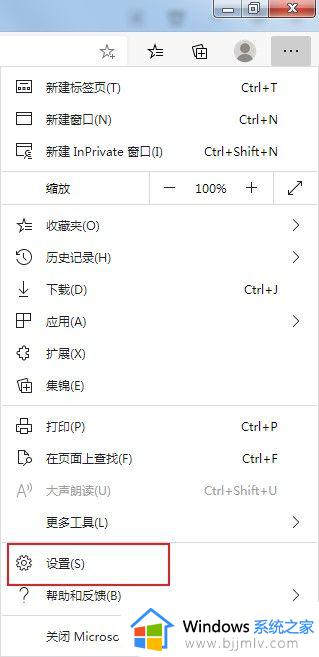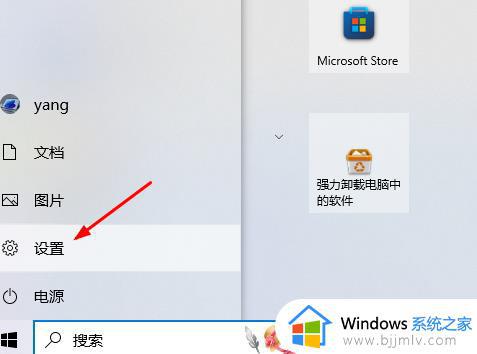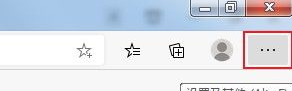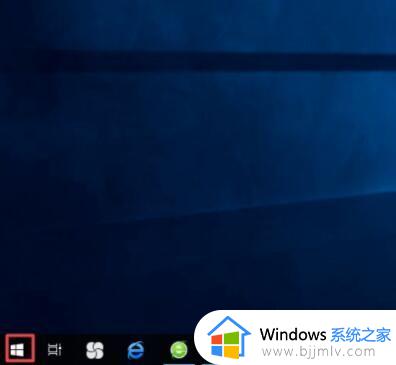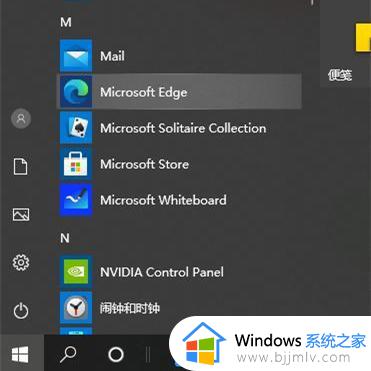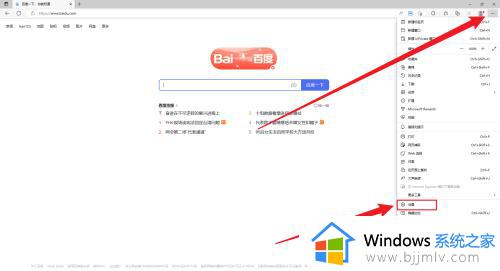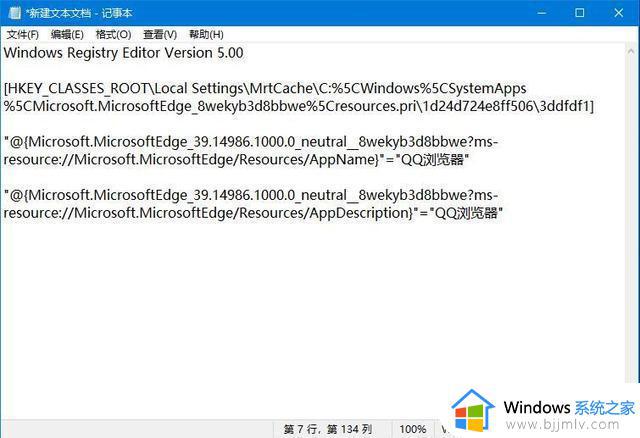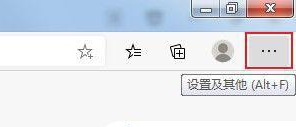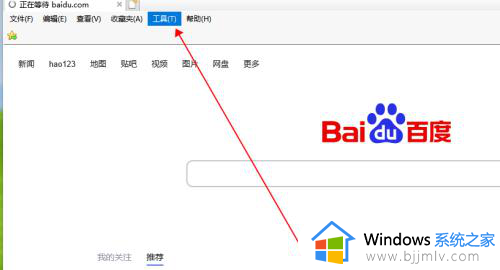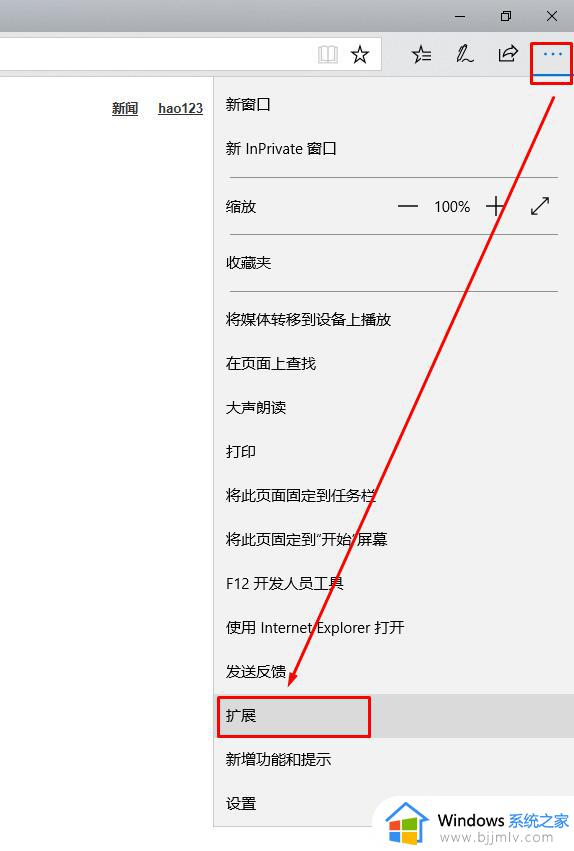win10系统打开edge浏览器总是自动关闭怎么解决
更新时间:2023-01-06 14:31:24作者:runxin
我们都知道,在微软win10系统中自带有edge浏览器功能,经过微软全新改造的搜索工具深受大众的喜爱,可是有些用户反馈自己win10系统在打开edge浏览器之后,总是会出现自动关闭的情况,对此应该怎么解决呢?这里小编就来告诉大家win10系统打开edge浏览器总是自动关闭解决方法。
具体方法:
1、点击左下角开始,打开“设置”。
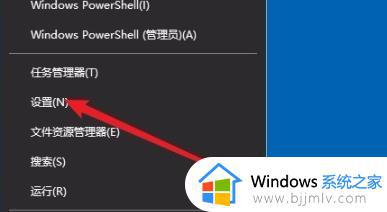
2、进入windows设置后,点击“应用”。
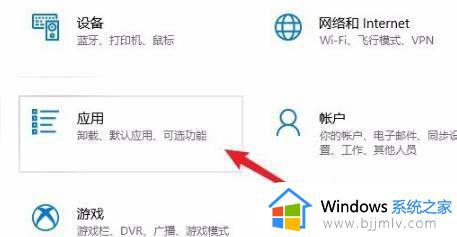
3、随后点击左侧任务栏中的“应用和功能”。
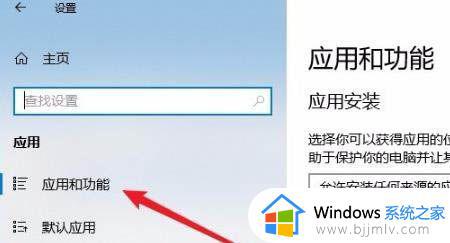
4、在打开列表中找到“Microsoft edge浏览器”点击“高级选项”。
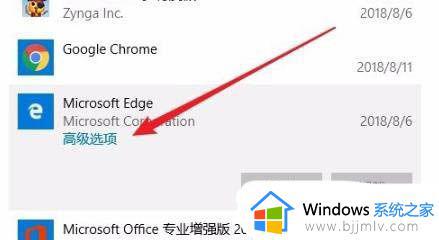
5、此时进入edge浏览器的设置页面,点击“修复”。
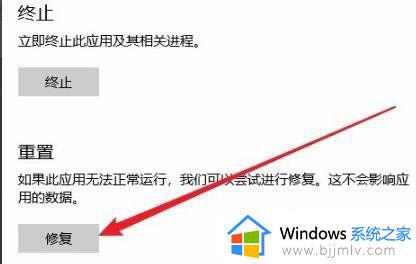
6、修复成功后会出现一个√。
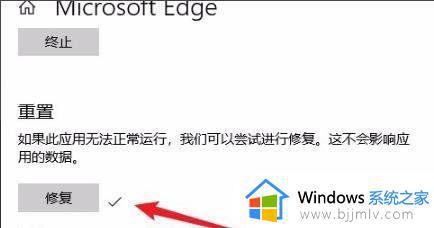
7、如果还是不行的话就点击“重置”即可。
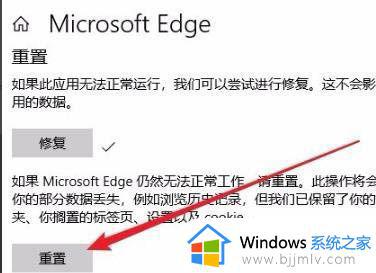
以上就是小编教大家的win10系统打开edge浏览器总是自动关闭解决方法了,有遇到这种情况的用户可以按照小编的方法来进行解决,希望能够帮助到大家。